2023. 3. 13. 15:54ㆍ모바일어플개발/Flutter
안녕하세요~ totally 개발자입니다.
Firebase Authentication
오늘 알아볼 부분은 Firebase Authentication 인증 관련 내용입니다. 이 Authentication를 사용하여 이메일 인증, 휴대전화 인증 등을 간단하게 구축할 수 있습니다.
Step 1: 콘솔 -> 프로젝트 들어가신 뒤 Authentication를 눌러줍니다.

Step 2: 아래에 시작하기 버튼을 클릭해줍니다.

Step 3: 이메일/비밀번호 부분을 선택해줍니다.

Step 4: 다음처럼 사용 설정 해주시고 저장해줍니다.

Step 5: 플러터 코드를 작성해줍니다. 예제에 사용한 파일은 총 4개입니다. (main.dart, login.dart, signup.dart, home.dart)
[main.dart]
Future<void> main() async {
WidgetsFlutterBinding.ensureInitialized();
await Firebase.initializeApp();
runApp(const MyApp());
}
이렇게 구성해주셔서 파이어베이스를 먼저 초기화해준 뒤 app를 실행합니다.
[login.dart]
중점적인 부분은 await FirebaseAuth.instance.signInWithEmailAndPassword를 사용해서 로그인을 구현합니다.
[signup.dart]
여기에서 제일 중요한 부분은 await FirebaseAuth.instance.createUserWithEmailAndPassword 부분이며 올바르게 이메일과 비밀번호를 잘 전달해주시면 됩니다.
[home.dart]
여기에서는 StreamBuilder 위젯을 사용하여 사용자의 현재 인증 상태가 어떤지 실시간으로 알 수 있습니다. 또한 await FirebaseAuth.instance.signOut() 메소드를 활용해서 로그아웃을 구현할 수 있습니다.
Step 6:
Step : 다음처럼 회원가입을 진행합니다.
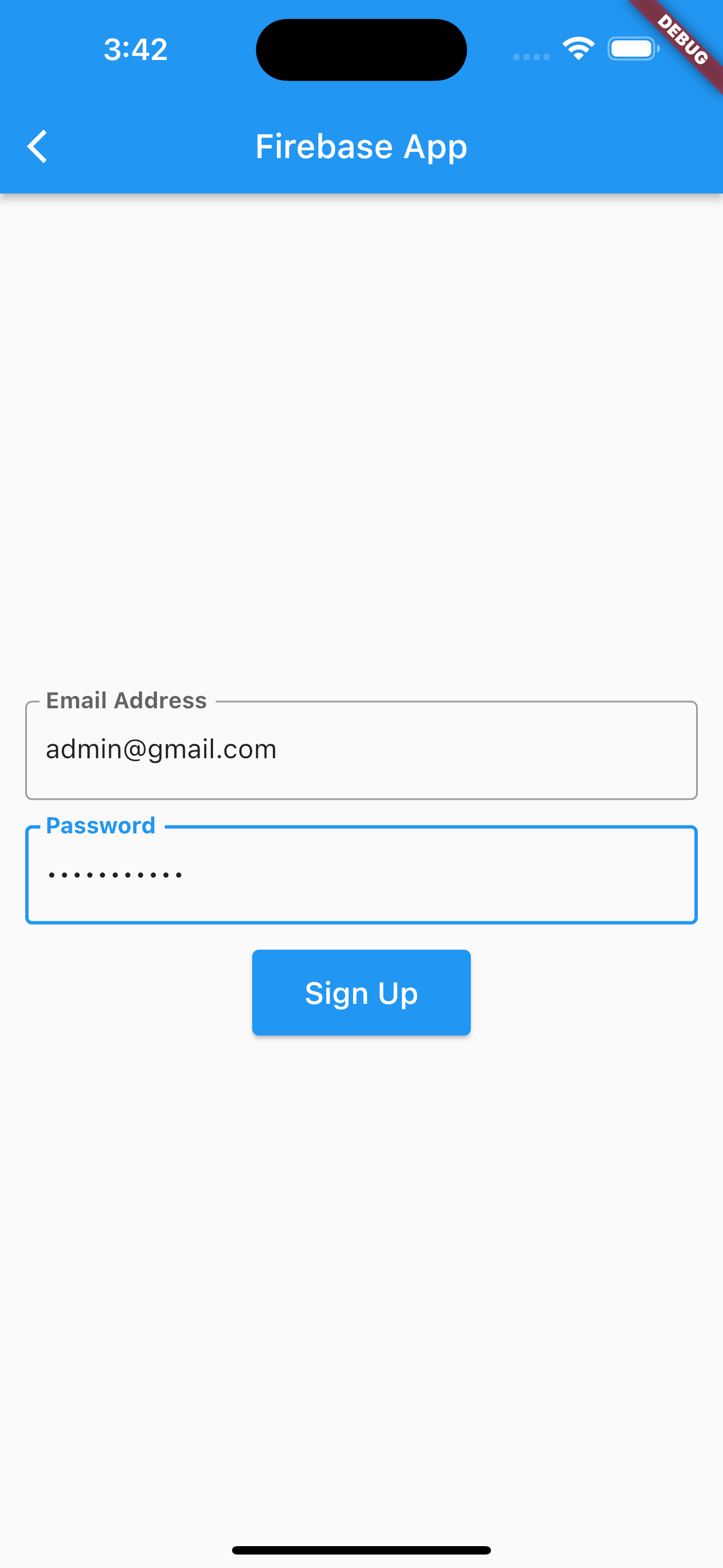

admin@gmail.com으로 회원가입 완료한 후 아래 화면인 파이어베이스 Authentication의 Users에 다음처럼 나오면 성공입니다.
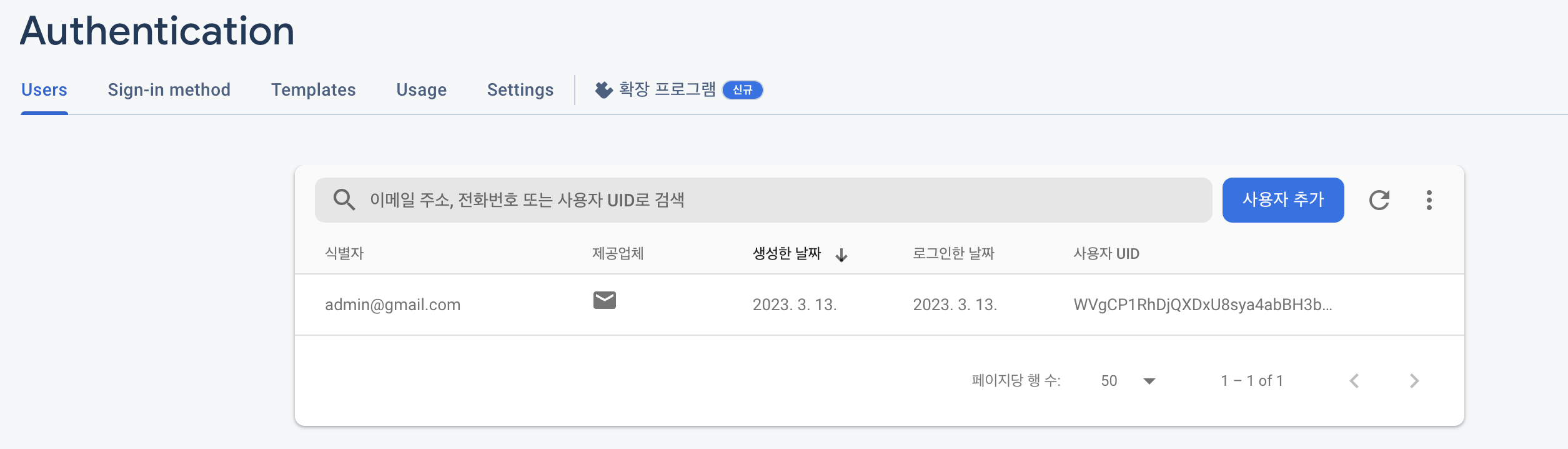
우측 상단에 로그아웃 아이콘 버튼을 눌러서 로그아웃해줍니다.
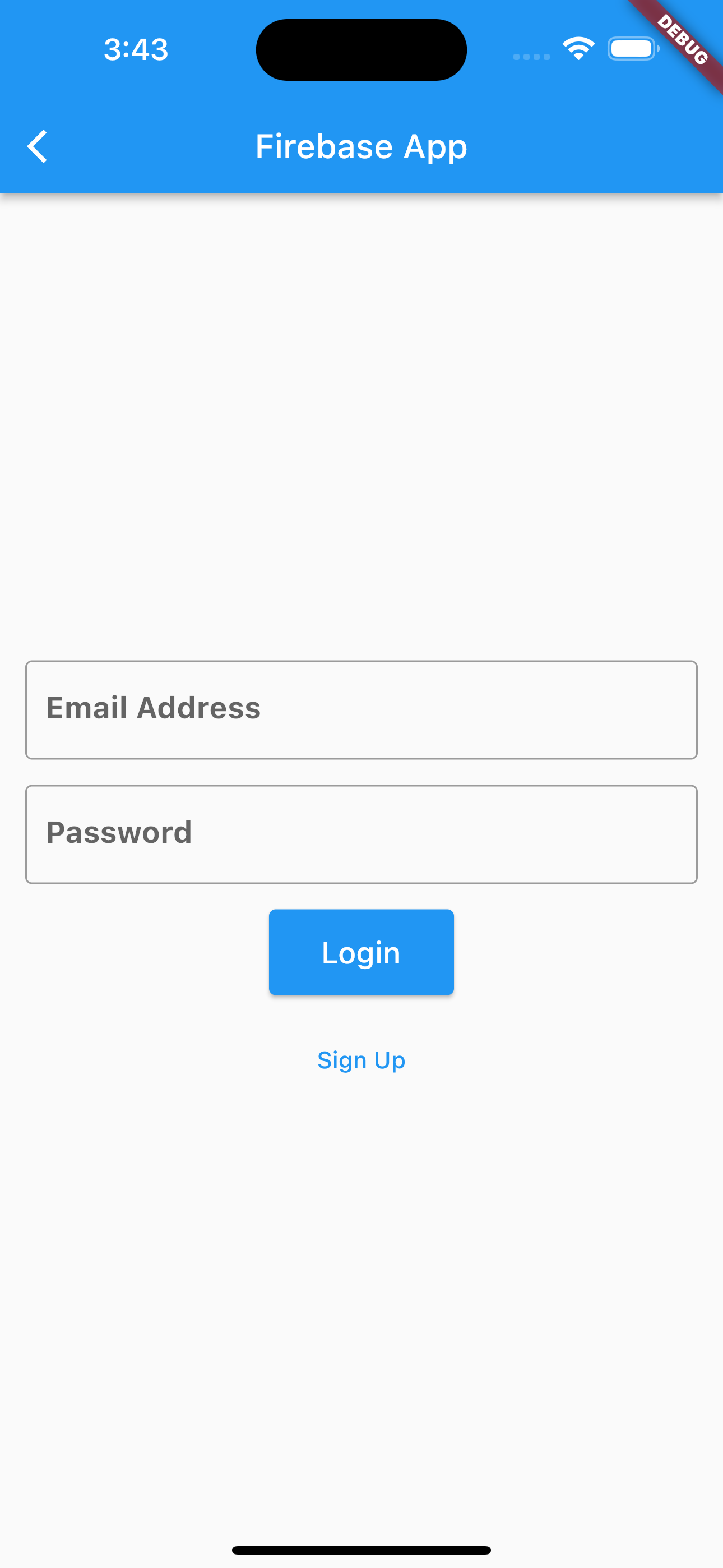
위처럼 로그인 화면이 나오면 성공입니다. 그 후 로그인 테스트 해보시고 다시 아래처럼 로그인되면 성공입니다.
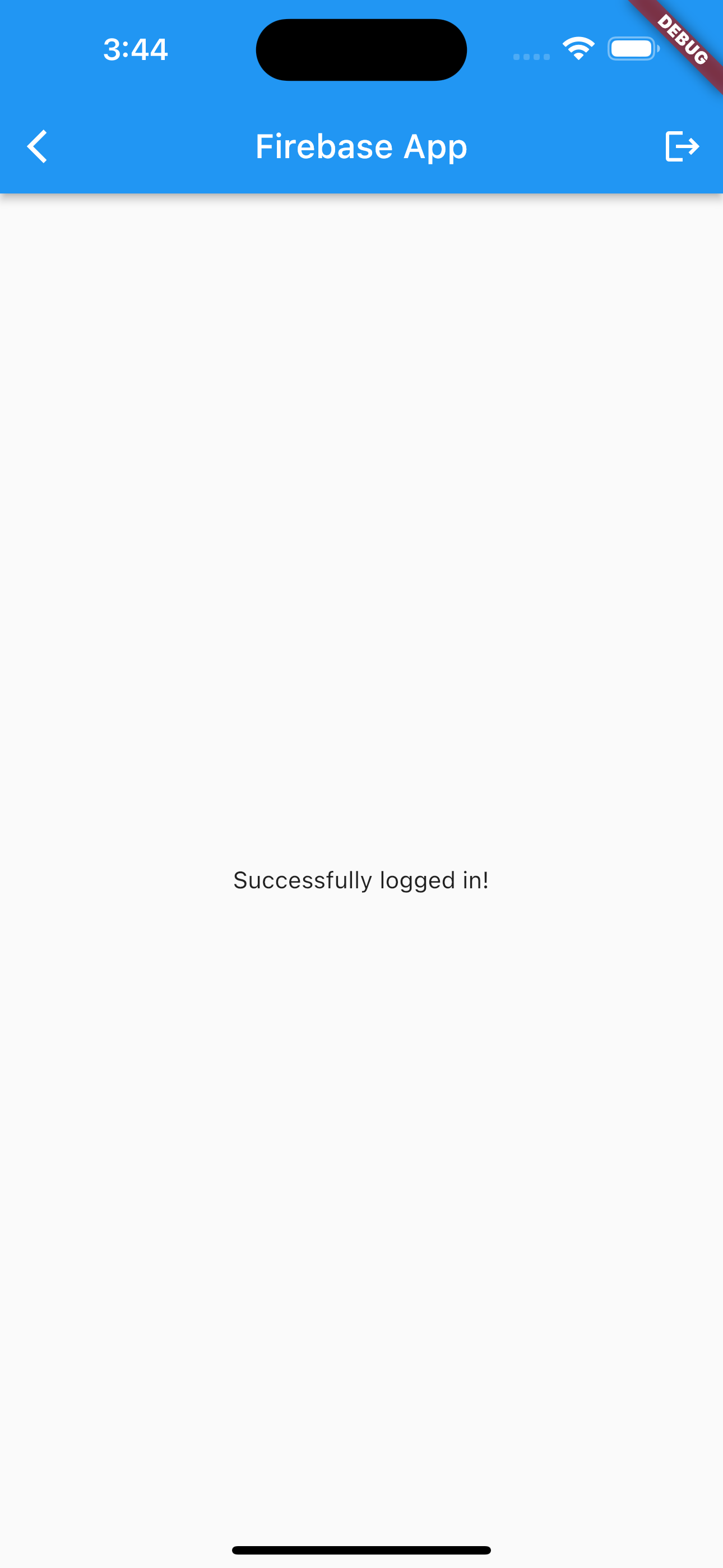
References:
https://firebase.google.com/docs/auth/flutter/password-auth?hl=ko
Flutter에서 비밀번호 기반 계정으로 Firebase에 인증 | Firebase 문서
Google I/O 2022에서 Firebase의 새로운 기능을 확인하세요. 자세히 알아보기 의견 보내기 Flutter에서 비밀번호 기반 계정으로 Firebase에 인증 컬렉션을 사용해 정리하기 내 환경설정을 기준으로 콘텐츠
firebase.google.com
[유튜브 강좌 영상]
'모바일어플개발 > Flutter' 카테고리의 다른 글
| [043] 플러터 (Flutter) 배우기 - MVVM 아키텍처 패턴 적용 (10) | 2023.03.21 |
|---|---|
| [042] 플러터 (Flutter) 배우기 - Firebase Auth 연동2 (휴대폰 문자 인증) (7) | 2023.03.17 |
| [040] 플러터 (Flutter) 배우기 - Firebase(파이어베이스) 연동 (7) | 2023.03.13 |
| [039] 플러터 (Flutter) 배우기 - Form, validator, TextFormField, Navigator 매개변수 전달하기 (0) | 2023.03.11 |
| [038] 플러터 (Flutter) 배우기 - WebView (웹뷰) 구현하기 (0) | 2023.03.04 |